GNU Image Manipulation Program on tasuta avatud lähtekoodiga pilditöötlustarkvara, GIMP-il on funktsioone ja tööriistu, mis teevad sellest ägeda konkurendi mõne tasulise tipptasemel pilditöötlustarkvaraga. GIMP-i kasutajatele saadaolevate paljude funktsioonide ja tööriistade abil on lihtne õppida Kustutage pildid ja muutke need GIMPis välja .

Kuidas pilte tuhmuda ja neid GIMPis välja pesta
Kujutiste väljanägemine on stiil, mis võib tekitada huvi, eriti kui seda tehakse õigete piltidega. Väljapesemise efekt tekib värvide heledamaks muutmisega. Kes oleks võinud arvata, et värvi heledamaks muutmine võib selle atraktiivseks muuta? Noh, see artikkel läbib GIMP-i kasutamise sammud pildil väljapesemise efekti tegemiseks.
- Asetage pilt GIMP-i
- Reguleerige toonide küllastust
- Salvestage tööfail
- Eksportige lamendatud koopia
1] Asetage pilt GIMP-i
Esimene samm pildile GIMP-i väljapesuefekti tegemiseks on pildi paigutamine GIMP-i. Pildi paigutamiseks GIMP-i on mitu võimalust.
- Leiate oma seadmes pildi asukoha, paremklõpsake pildil ja valige Ava GIMP-iga. Pilt avaneb GIMPis nagu taust, mitte lõuendil.
- Pildi saate avada ka GIMPis, avades GIMP ja luues seejärel uue lõuendi, minnes aadressile Fail siis Uus dialoogiboksi Uus pilt avamiseks. Valige oma uue pildi jaoks soovitud sätted ja seejärel vajutage Okei lõuendi loomiseks. Nüüd saate loodud lõuendile lisada väljapesu pildi. Pildi lisamiseks minge lehele Fail siis Avatud pildi lisamise akna avamiseks. Otsige üles pilt, valige see ja klõpsake Avatud . Pilt avatakse eraldi dokumendina. Võite lihtsalt sellel klõpsata ja lohistada loodud lõuendile.
- Järgmine viis pildi GIMP-i paigutamiseks on järgida eelmist tühja lõuendi loomise viisi. Seejärel lähete oma seadmes pildi asukohta. Klõpsake pilti, seejärel lohistage see GIMP-i ja asetage see tühjale lõuendile.

See on algne pilt, millel väljapesuefekt tehakse.
süsteemi mahu teave
2] Reguleerige tooni ja küllastust
Järgmine samm on GIMP-i paigutatud pildi tooni ja küllastuse reguleerimine.
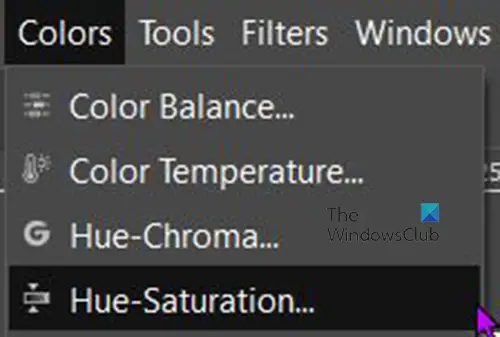
Pildi küllastuse reguleerimiseks minge ülemisele menüüribale ja vajutage Värv seejärel vajutage Toon-küllastus .
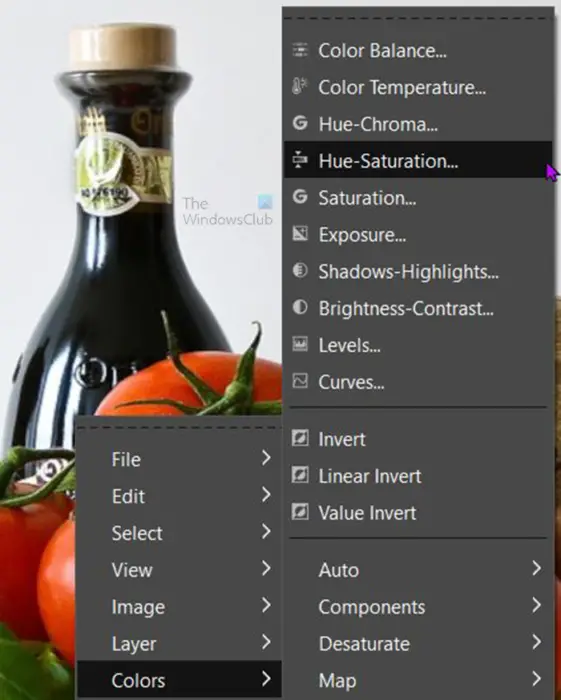
ekraanisäästja ajalõpu muutmine
Teine võimalus Hue-saturation juurde pääsemiseks on pildil paremklõpsata. Klõpsake menüüd Värv seejärel klõpsake Toon-küllastus .
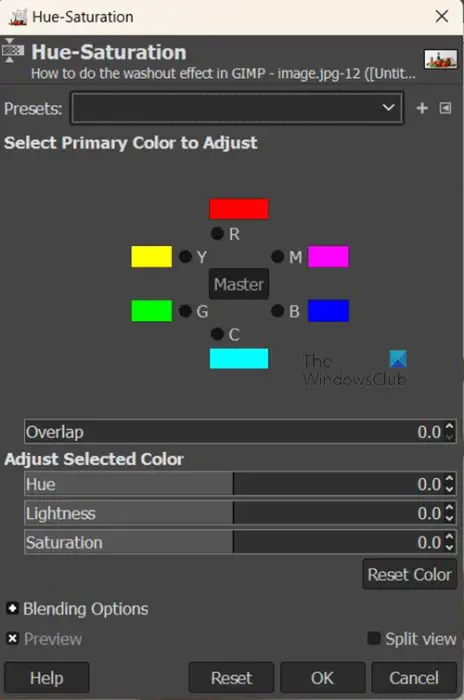
The Toon-küllastus avaneb valikute kast, kus saate muudatusi teha. Näete kuut värvi, millel saate klõpsata, kui soovite reguleerida konkreetse värvi tooniküllastust. Kui te konkreetset värvi ei klõpsa, kohandatakse üldisi värve.
Nüüd peate liugurit reguleerima Kergus . Pildi heledamaks muutmiseks klõpsake liugurit Lightness ja lohistage see paremale. Veenduge, et suvand Eelvaade on valitud, et saaksite liugurit liigutades näha muudatusi.
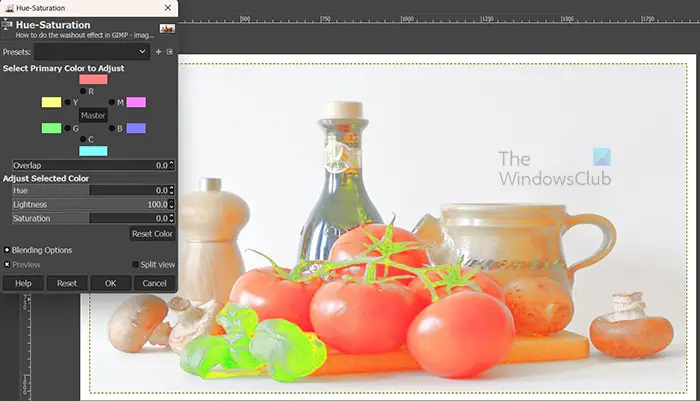
Mida paremale liigute, seda tuhmimaks pilt muutub. Sõltuvalt kasutatavast pildist vajab efekt rohkem või vähem heledust.
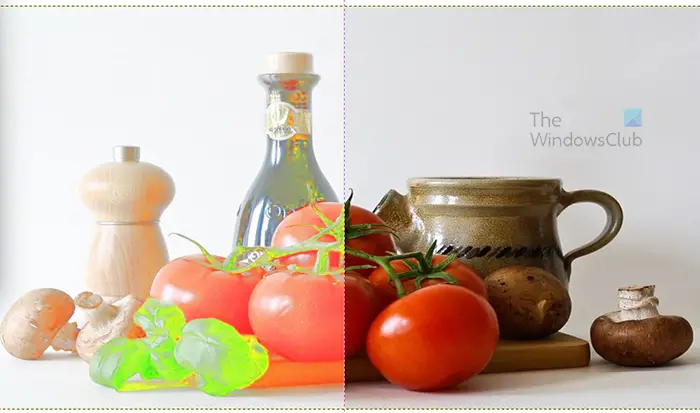
Kui soovite näha kõrvuti võrdlust selle vahel, kuidas pilt enne muudatuste tegemist välja nägi, valige Poolitatud vaade valik. Näete, et pilt jagatakse kaheks, üks osa jääb muutmata ja üks on aktiivne ala. Ärge muretsege, kui väljute tooniküllastuse suvanditest või tühjendate suvandi Split view (Jagatud vaade) märge, muudatused tehakse kogu pildile. split view valik pole saadaval isegi mõne tasulise tarkvara puhul. Tükeldatud vaade on GIMPis väga kasulik funktsioon.
kalibreeri Xboxi üks kontroller
Kui olete tulemustega rahul, vajutage nuppu Okei värviküllastuse valikute akna sulgemiseks ja muudatuste säilitamiseks. Võite ka vajutada Lähtesta värv kui soovite taastada värvide vaikeseaded.

See pilt näeb välja pestud.
fail on avatud asendusregistris
3] Salvestage tööfail
Saate pildi salvestada, et saaksite seda hiljem redigeerida. Pildi salvestamiseks redigeeritava GIMP-failina minge aadressile Fail siis Salvesta kui . Valige asukoht, kuhu soovite salvestada, andke failile nimi, seejärel vajutage Salvesta .
4] Eksportige lamestatud koopia
Võib-olla soovite pestud pilti jagada, kasutada seda veebisaidil, printida või jagada digitaalse meedia kaudu. See tähendab, et soovite pilti tasandada. pildi tasandamiseks ja hõlpsasti jagatavas vormingus salvestamiseks minge lehele Fail siis Ekspordi nagu või vajutage Tõstuklahv + Ctrl + E . Avaneb pildi ekspordi aken. Valige faili nimi ja asukoht ning vajutage Ekspordi .
Lugege : Kuidas lisada GIMPis objektile sära
Kuidas ma saan GIMPis pildi välja nägema?
Kujutise väljanägemine GIMPis on üsna lihtne, järgige lihtsalt allolevaid samme.
- Asetage pilt GIMP-i
- Paremklõpsake pildil ja minge Värv siis Toon-küllastus
- Kui ilmub Hue-saturation suvandite aken, klõpsake ja lohistage Kergus liugur paremale
- Kui pildi värv saavutab rahuldava taseme, klõpsake Okei seadete säilitamiseks ja värviküllastuse valikute akna sulgemiseks
Kas ma saan salvestada tooniküllastuse sätted edaspidiseks kasutamiseks?
Kui soovite, et just tehtud pesuvarjundi küllastuse sätted oleksid eelseadistusena saadaval, klõpsake nuppu + sümboli eelseadistuse akna kõrval tooniküllastuse valikute aknas. The Salvestage sätted nimega eelseadistusena aken avaneb. Nimetage seade ja vajutage OK. Eelseadistus on saadaval eelseadistatud rippmenüüs järgmisel korral, kui kasutate Hue-saturation.















